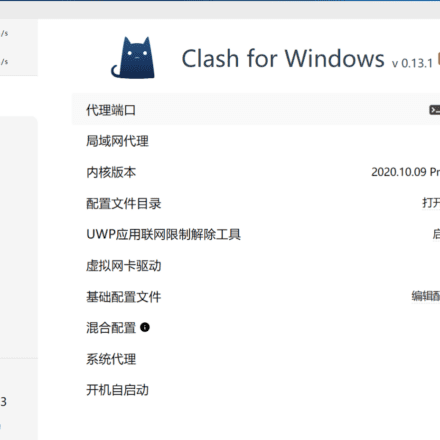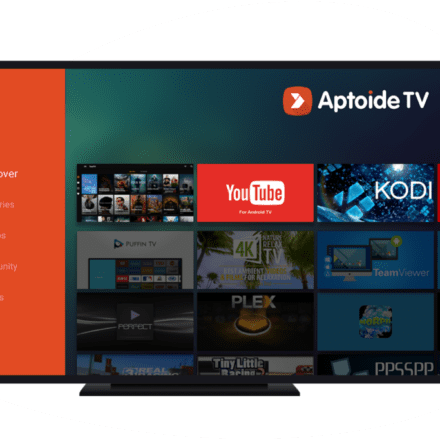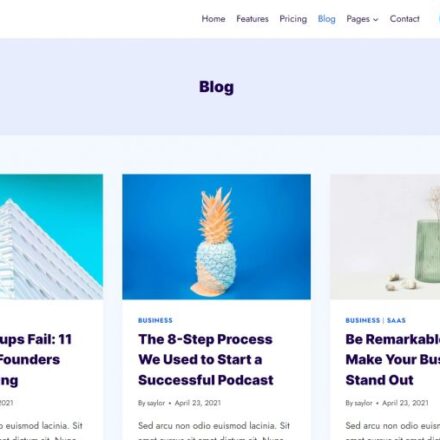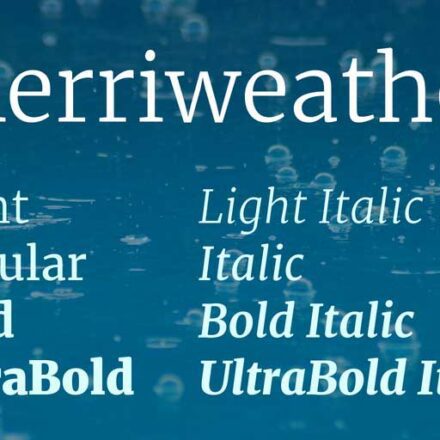Hervorragende Software und praktische Tutorials
Das Laufwerk C wurde plötzlich größer und es gab nicht genügend freien Speicherplatz auf dem Laufwerk C. Es stellte sich heraus, dass die Ruhezustandsfunktion hiberfil.sys schuld war.
Auf dem Laufwerk C sind mehr als 200 GB Speicherplatz vorhanden, aber eines Tages wird plötzlich angezeigt, dass auf dem Laufwerk C nicht mehr genügend Speicherplatz vorhanden ist. Ich habe dies im Speicher von Win10 überprüft und festgestellt, dass die Ruhezustandsdatei mehr als 100 GB belegt.SchlaffunktionNormalerweise belegt es etwa 3 GB Speicherplatz auf der Systemfestplatte. Wenn Sie die Ruhezustandsfunktion nicht benötigen, können Sie sie löschen. hiberfil.sys Datei. Hier zeige ich Ihnen, wie Sie die Ruhezustandsdatei von Windows 10 deaktivieren und hiberfil.sys vollständig löschen. Folgen Sie mir Schritt für Schritt.
 Was ist der Systemruhezustand hiberfil.sys
Was ist der Systemruhezustand hiberfil.sys
Im Ruhezustand werden die Informationen aus dem Arbeitsspeicher auf die Festplatte geschrieben und eine Datei mit der gleichen Größe wie der Arbeitsspeicher als Datensatz auf der Systemfestplatte erstellt. Beim Neustart werden die Informationen einfach in den Speicher eingelesen. Dies ist schneller als bei einem Neustart. Im Ruhezustand können Sie den Computer ausschalten und sicher sein, dass Ihre gesamte Arbeit (einschließlich nicht rechtzeitig gespeicherter oder geschlossener Programme und Dokumente) bei Ihrer Rückkehr vollständig und korrekt wiederhergestellt wird. Der Speicherinhalt wird auf der Festplatte gespeichert, Monitor und Festplatte werden ausgeschaltet. Gleichzeitig wird Strom gespart und der Ausfall des Computers reduziert. Das Aufheben des Ruhezustands dauert im Allgemeinen länger als das Aufheben des Standby-Modus, verbraucht aber weniger Strom.
Die versteckte Systemdatei Hiberfil.sys befindet sich im Stammverzeichnis des Laufwerks, auf dem das Betriebssystem installiert ist. Der Windows Kernel Power Manager reserviert diese Datei bei der Windows-Installation. Die Größe dieser Datei entspricht ungefähr dem im Computer installierten Arbeitsspeicher (RAM).
Wenn der hybride Ruhezustand aktiviert ist, speichert der Computer mithilfe der Datei Hiberfil.sys eine Kopie des Systemspeichers auf der Festplatte. Wenn diese Datei nicht vorhanden ist, kann der Computer nicht in den Ruhezustand versetzt werden.
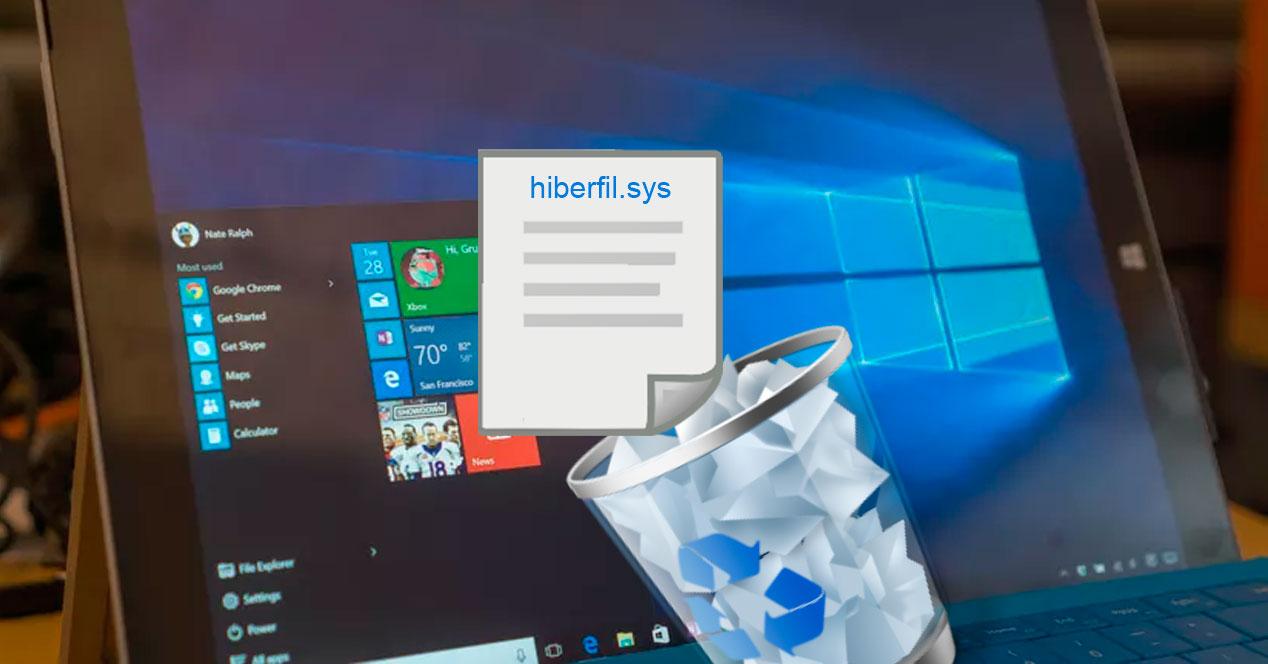
Deaktivieren Sie den Ruhezustand des Systems und löschen Sie die versteckte Datei Hiberfil.sys
Hiberfil.sys ist eine versteckte Systemdatei, die sehr groß ist und im Stammverzeichnis der Systemfestplatte versteckt ist (es sei denn, Sie ändern den Pfad über Regedit). Sie unterscheidet sich von der Datei pagefile.sys (für den virtuellen Speicher). Die Datei pagefile.sys kann in den Systemeinstellungen des Computers beliebig geändert werden, um festzulegen, auf welche Festplatte sie übertragen wird. Um die Datei hiberfil.sys zu finden, deaktivieren Sie in den Ordneroptionen die Option „Geschützte Systemdateien ausblenden“.
Wir nutzen das Kommandozeilentool, um den Ruhezustand von Windows komplett zu deaktivieren und die große Datei so vollständig zu löschen. Dazu öffnen wir zunächst im Startmenü des Systems die Option „Ausführen“ (Tastenkombination Windows+R), geben dann „cmd“ ein und bestätigen mit der Eingabetaste.
Hinweis: Sie müssen das Eingabeaufforderungsfenster cmd als Administrator ausführen.
Geben Sie nach dem Aufrufen der Befehlszeilenschnittstelle im Befehlsfenster ein powercfg -h auskönnen Sie die Ruhezustandsfunktion deaktivieren und die Datei Hiberfil.sys wird automatisch gelöscht.

So aktivieren Sie den Ruhezustand des Systems
Um die Ruhezustandsfunktion zu aktivieren, geben Sie im cmd-Befehlsfenster „powercfg -h on“ ein.
Lesehinweis:So deaktivieren und aktivieren Sie den Ruhezustand auf einem Computer unter Windows





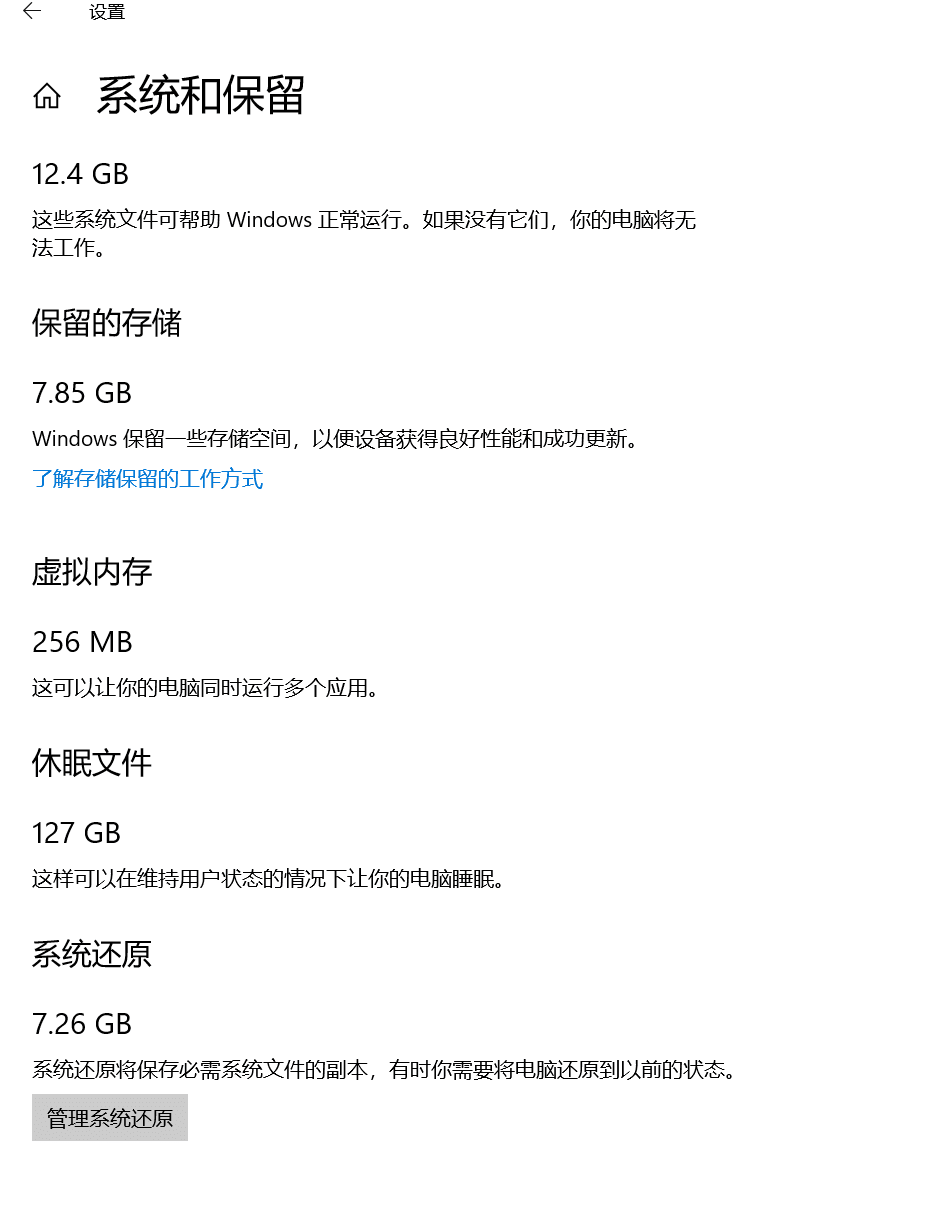 Was ist der Systemruhezustand hiberfil.sys
Was ist der Systemruhezustand hiberfil.sys